Google 피트니스 데이터 백업 및 내보내기 방법
Google 피트니스는 개인의 건강 데이터를 장기간 축적하는 중요한 플랫폼입니다. 스마트폰을 통해 수집된 귀중한 정보가 몇 달, 심지어 몇 년 동안 저장될 수 있습니다. 따라서 이러한 데이터를 정기적으로 백업하는 것은 매우 중요합니다. 다행히도 Google은 “Takeout”이라는 데이터 내보내기 도구를 제공하여 몇 분 안에 피트니스 데이터 사본을 추출할 수 있도록 돕습니다. 지금부터 이 과정을 자세히 알아보겠습니다.
먼저, Google Takeout 웹사이트로 이동하여 Google 계정으로 로그인합니다. Google 피트니스 데이터만 추출하고 싶다면, 다른 Google 서비스 데이터는 제외하기 위해 “모두 선택 취소” 옵션을 선택합니다.
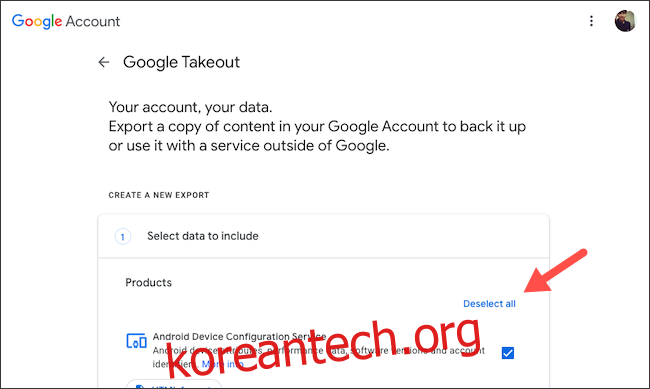
다음으로, 서비스 목록에서 “피트니스”를 찾아 옆의 확인란을 선택합니다.
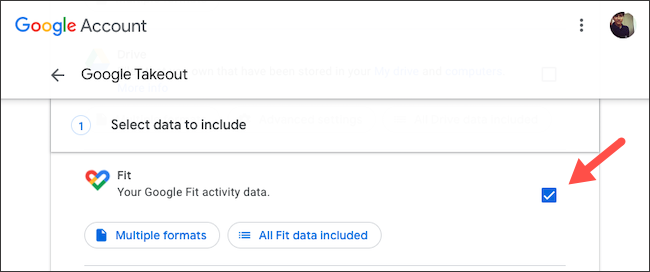
“모든 피트니스 데이터 포함” 버튼을 클릭하여 백업할 데이터 범위를 선택할 수 있습니다. 예를 들어, 활동 데이터, 일일 요약, 또는 둘 다를 선택할 수 있습니다. ‘여러 형식’ 옵션을 통해 피트니스 데이터가 저장될 파일 형식을 확인할 수 있습니다.
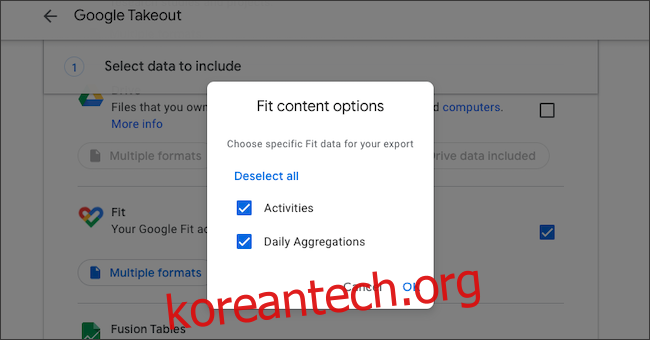
페이지 하단으로 스크롤하여 “다음 단계” 버튼을 클릭합니다.
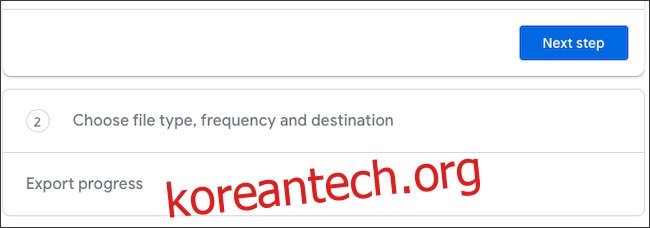
여기에서 백업 프로세스를 개인 설정할 수 있습니다. Google에서 아카이브 파일을 제공하는 방법, 자동 내보내기 빈도(예: 2개월마다), 그리고 파일 형식 및 크기를 선택할 수 있습니다.
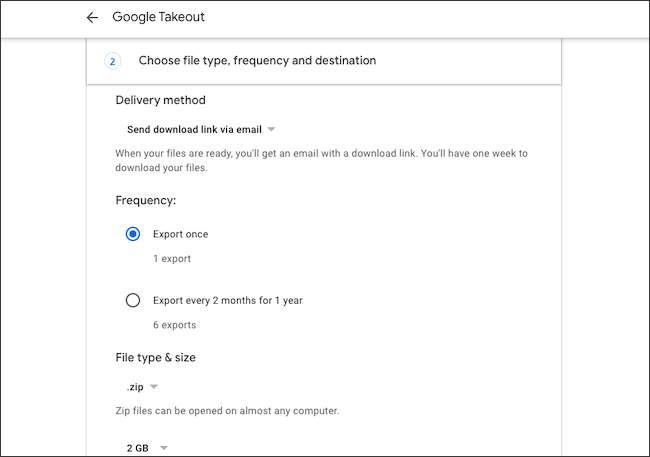
모든 설정을 완료했으면 “내보내기 만들기”를 선택합니다.
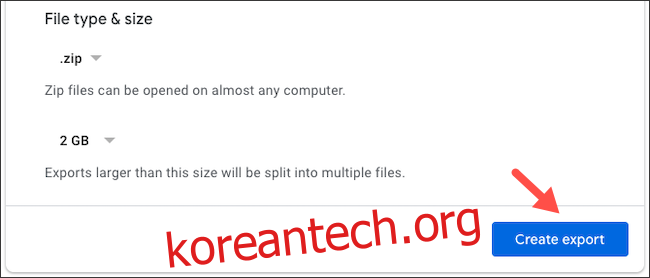
Google은 이제 피트니스 데이터 사본 추출을 시작합니다. 완료되면 Google에서 이메일을 통해 알려주므로 기다릴 필요는 없습니다. 데이터 양에 따라 며칠에서 몇 주까지 소요될 수 있습니다.
진행 중인 백업 요청은 “내보내기 취소” 옵션을 사용하여 언제든지 취소할 수 있습니다.

데이터 사본 생성이 완료되면 “Google 데이터를 다운로드할 준비가 되었습니다.”라는 제목의 이메일을 받게 됩니다.
이메일 내에서 “파일 다운로드” 버튼을 클릭하여 아카이브 파일에 접근합니다. 확인을 위해 Google 계정으로 다시 로그인해야 할 수 있습니다.
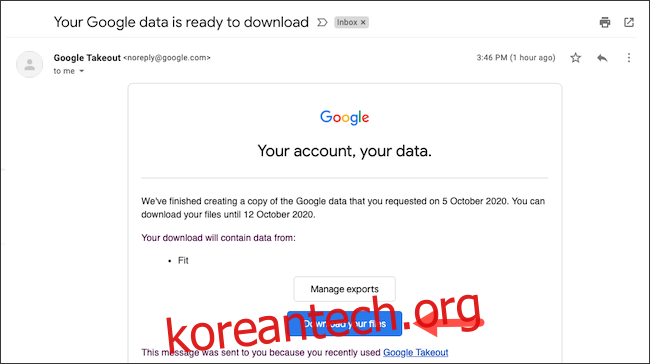
자동으로 “내보내기 관리” 페이지로 이동되며, 다운로드가 시작됩니다. 만약 다운로드가 자동으로 시작되지 않으면, 내보내기 목록에서 피트니스 항목 옆의 “다운로드” 버튼을 클릭하여 파일을 수동으로 다운로드할 수 있습니다.
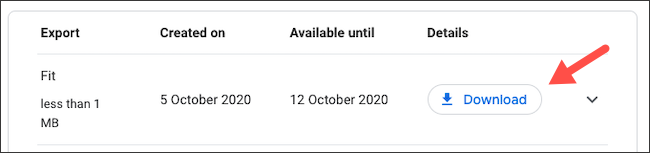
다운로드한 ZIP 폴더에는 “archive_browser.html” 문서가 포함되어 있어 저장된 모든 건강 데이터를 쉽게 탐색할 수 있습니다. 데이터는 TCX 또는 CSV 형식으로 저장되어 있기 때문에 직접 읽기는 어려울 수 있습니다.
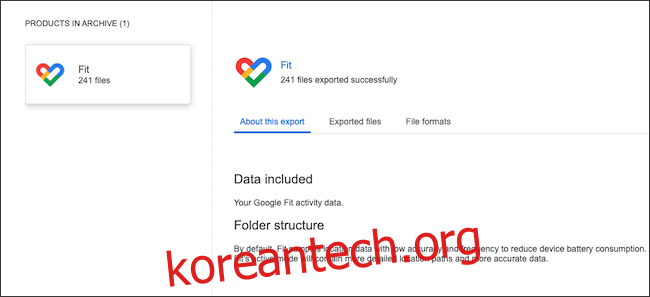
CSV 파일의 경우, CSV 파일 뷰어 가이드를 참고하여 열람할 수 있습니다. TCX 파일의 경우, GPS Visualizer와 같은 GPS 데이터 판독기를 사용하여 가져오는 것을 권장합니다.
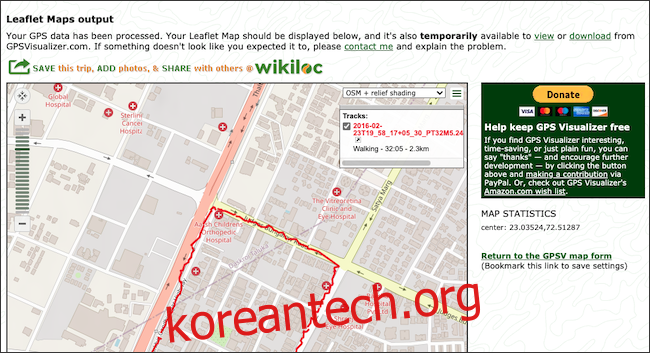
Google Takeout을 사용하면 Gmail과 같은 다른 Google 서비스의 데이터도 편리하게 내보낼 수 있습니다.